码丁实验室,一站式儿童编程学习产品,寻地方代理合作共赢,微信联系:leon121393608。
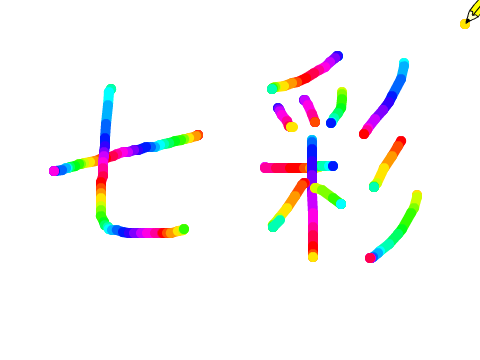
课程摘要
———————
【概述】
【知识点】
- 学会画笔的基础指令【落笔】【抬笔】【清空】【大小】【颜色】
- 理解造型中心点的含义,学会改变造型的中心点
- 学会指令【当按下空格键】
- 学会使用分支选择语句【如果xx那么xx否则xx】
【相关链接】
- 案例:https://kada.163.com/project/2883330-1694497.htm
- 练习:https://kada.163.com/project/2889345-1694497.htm
课程内容
———————
【目录】
1 展示作品(5分钟)
2 设置背景和角色(10分钟)
3 用铅笔画线(15分钟)
4 画笔的部分指令(10分钟)
1 展示作品(5分钟)
引入作品并展示。
2 设置背景和角色(10分钟)
【教学目标】
删除卡卡,添加一个铅笔角色,会调整角色的中心点,理解造型中心点的含义。
【操作步骤】
第1步:删除卡卡,添加一个铅笔角色,并调整大小。如下图:
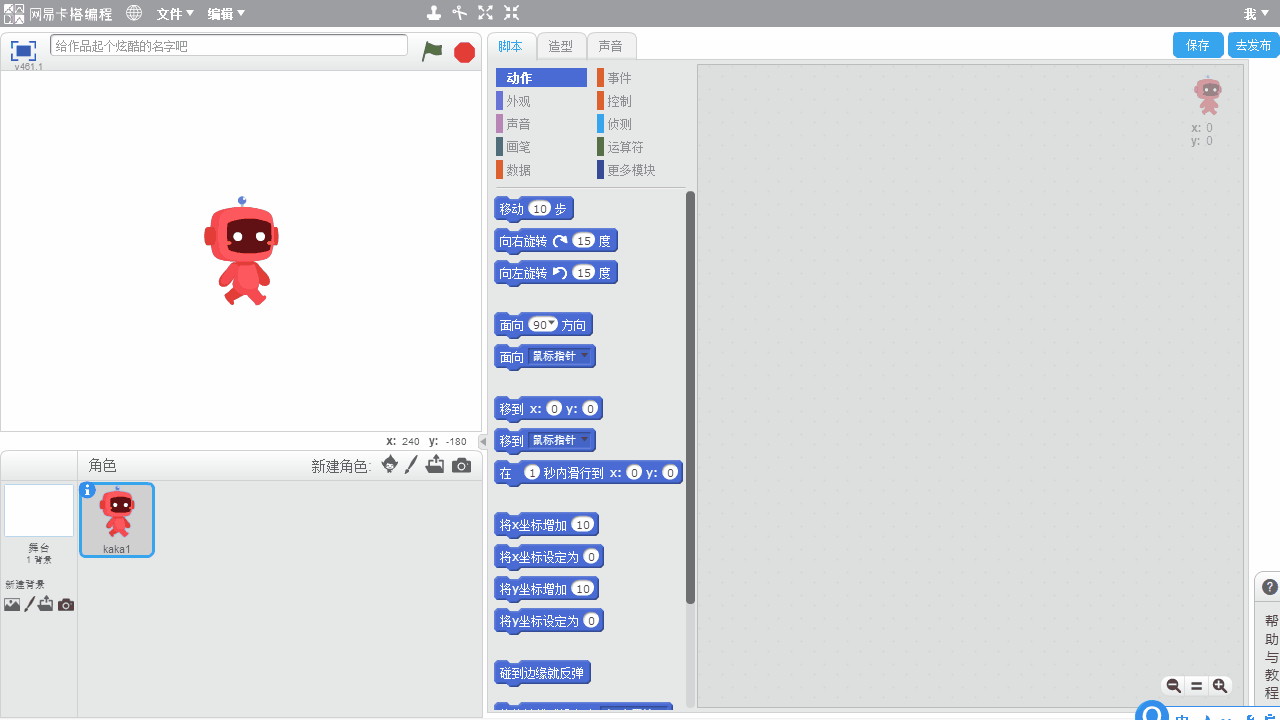
第2步:调整铅笔的造型中心点,使用中心点工具将中心点移到鼻尖附近,注意一定要放在铅笔的外部。可以使用造型区右下角的放大缩小按钮来微调。如下图:
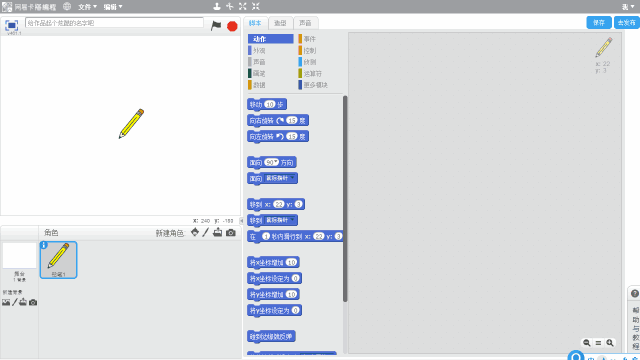
3 用铅笔画线(15分钟)
【教学目标】
让铅笔跟随鼠标移动,如果按下鼠标左键,铅笔会画出线条,如果松开鼠标,则不会画线。
【操作步骤】
第1步:加入跟随鼠标移动的代码。如下图:
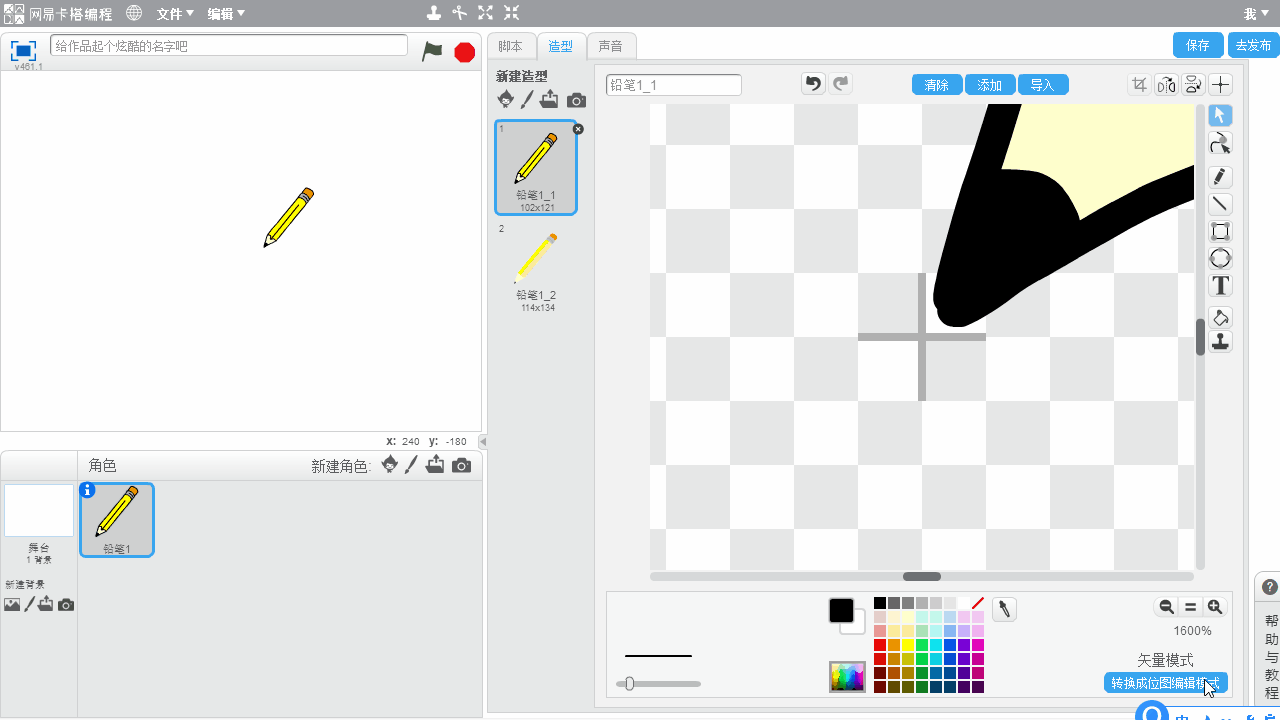
提示:如果仔细观察,可以看到角色执行【移到鼠标指针】指令时,其实是将当前造型的中心点移到鼠标指针。
第2步:使用【如果那么否则】和【落笔】【抬笔】来实现画线。如下图:
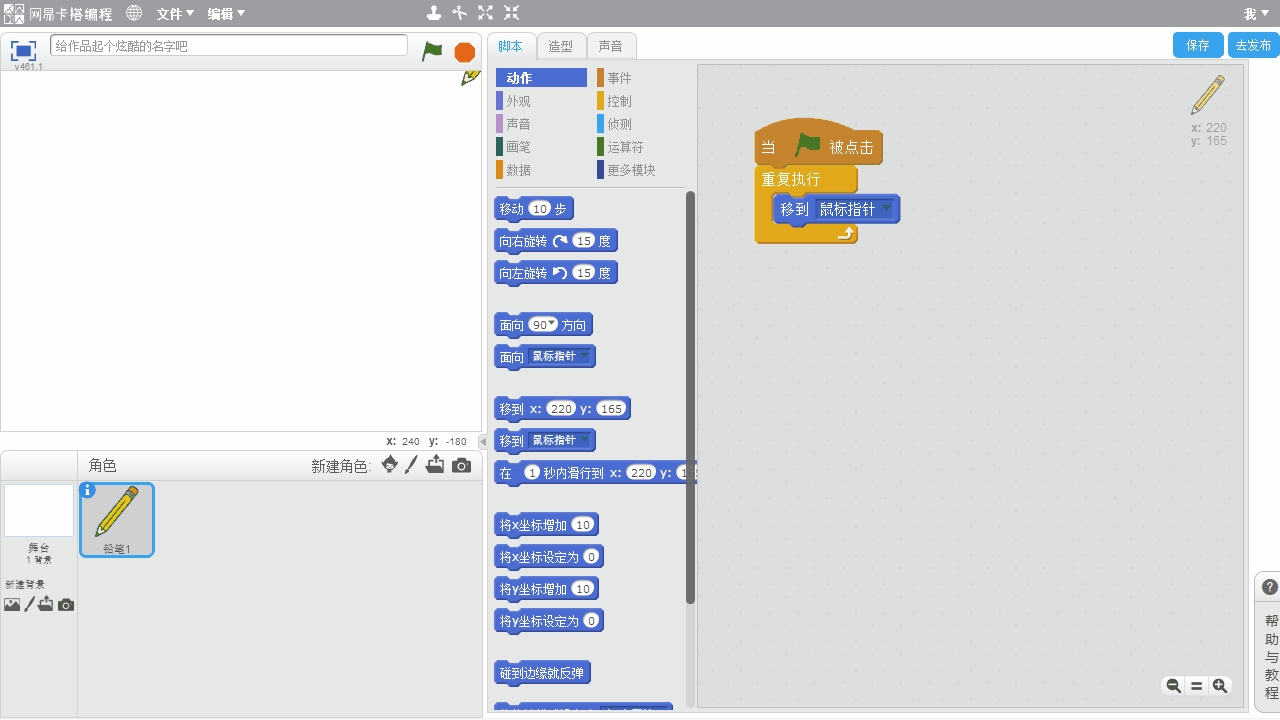
【落笔】:笔尖挨到纸面
【抬笔】:笔尖离开纸面
4 画笔的部分指令(10分钟)
【教学目标】
理解画笔积木组中的【清空】【将画笔大小设定为xx】指令,初步体会【将画笔颜色增加xx】的作用。
【操作步骤】
第1步:使用空格键来执行【清空】指令。如下图:
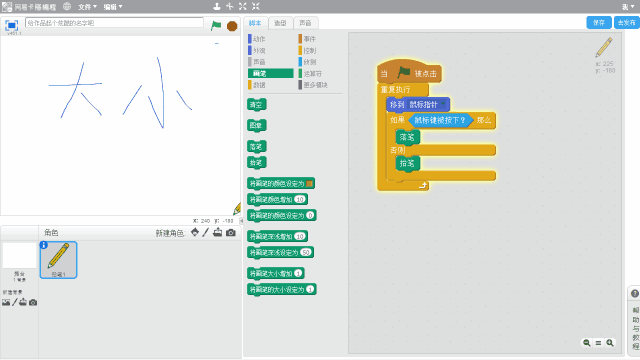
第2步:设定画笔的大小。这里容易出错,正确的应该是【将画笔的大小设定为xx】,不要弄成【将画笔的大小增加xx】了,如下图:
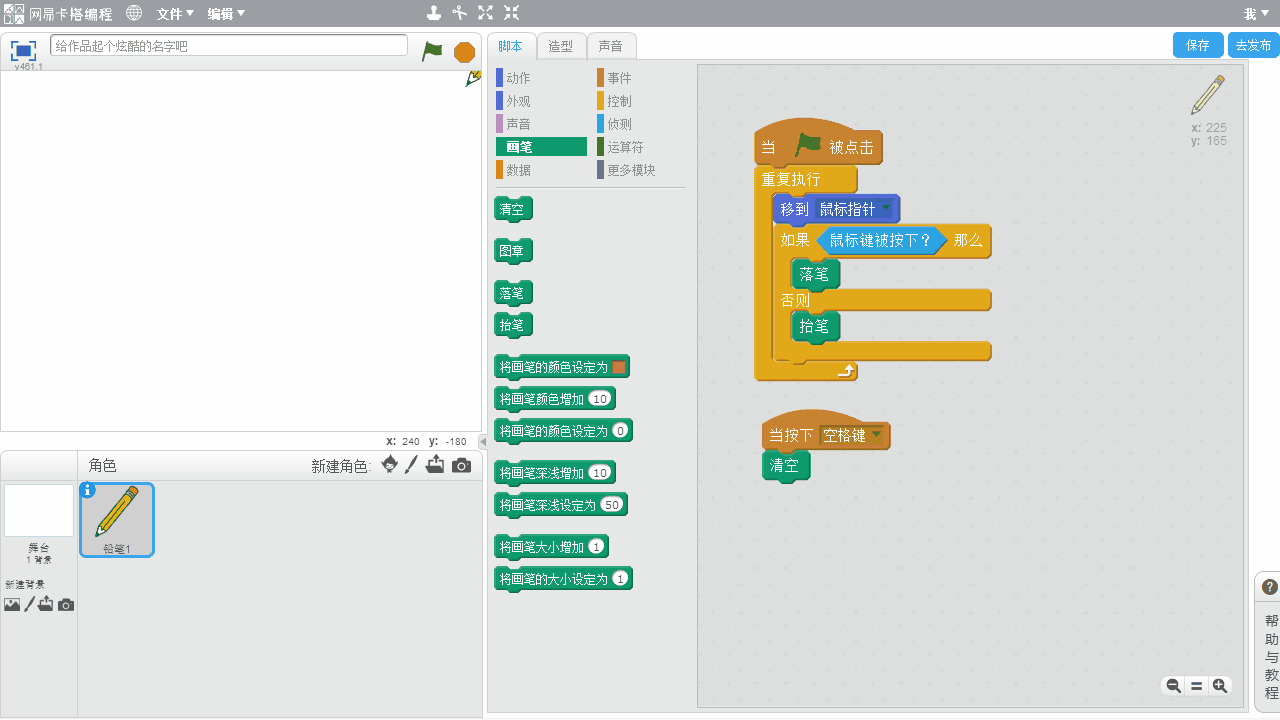
提示:画笔的大小取值范围是1-255,数值表示打点形成的圆形的直径的像素数,例如将画笔设为100,那么执行【落笔】【抬笔】后,将会画出一个直径为100像素的圆形。如果是小数将会被四舍五入,小于1时会被置为1,大于255时会被置为255。
第3步:改变画笔的颜色。这里也容易出错,正确的应该是【将画笔的颜色增加xx】,不要弄成【将画笔的颜色设定为xx】了,如下图:
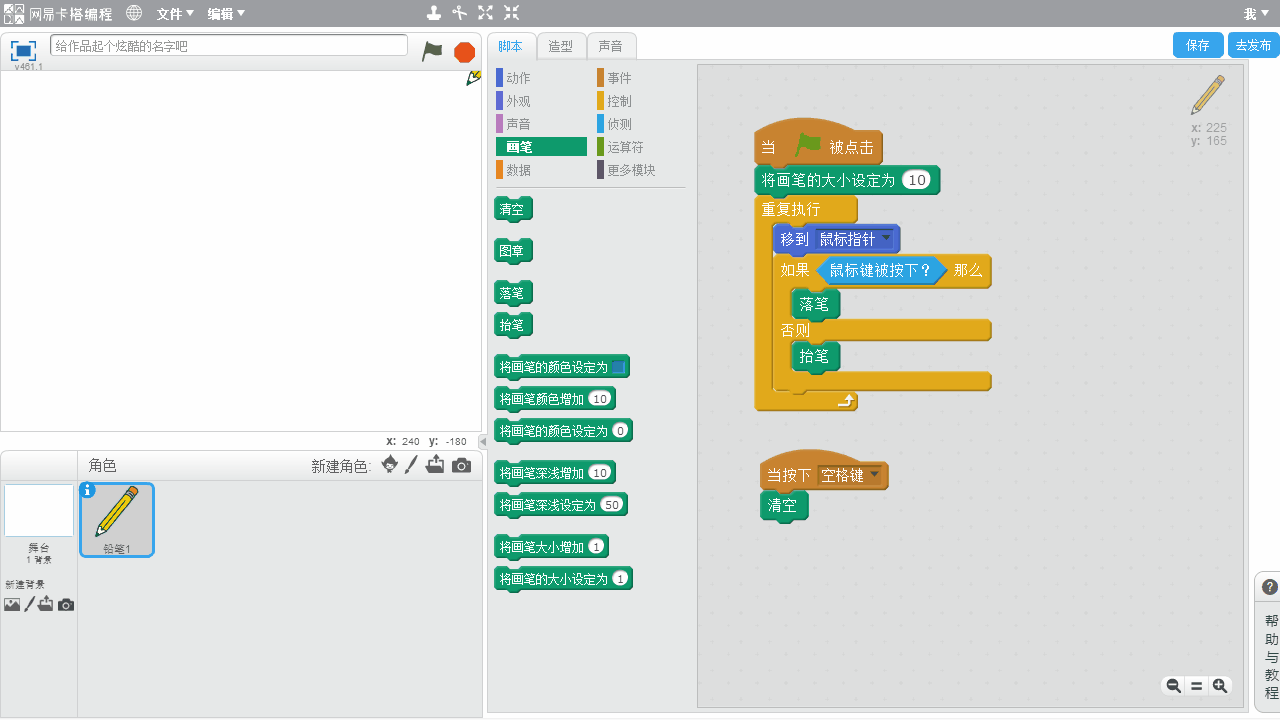
课后练习
———————
【任务目标】
在角色中添加如下代码,观察现象,并做出一个类似的作品,要求角色边移动边画线。
【任务详情】
参考图如下,注意角色的方向和旋转模式:

■本次课程结束

